
时间:2024-03-13 19:31:19作者:来源:人气:我要评论(0)
局域网是很多企业的员工之间进行公司内部信息传递需要使用的网络,通过设置局域网,就能够在内部网络进行交流,那么win11怎么开局域网呢,当用户使用win11的时候只需要进入Internet选项中找到连接栏目,然后进入局域网设置按钮,具体内容可以参考下面的win11开局域网方法介绍。
win11怎么开局域网
1.点击打开开始菜单中的搜索框,输入查找Internet选项
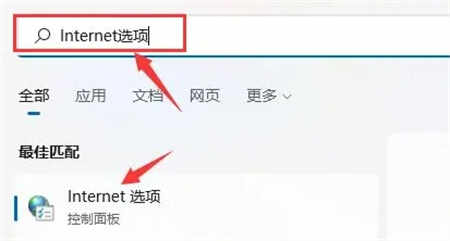
2.在新窗口中找到连接栏目
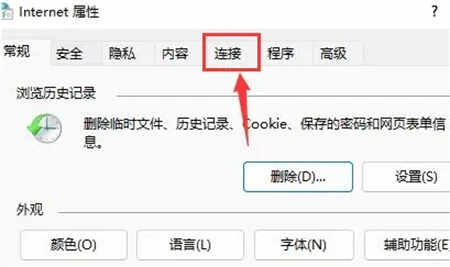
3.点击局域网设置按钮
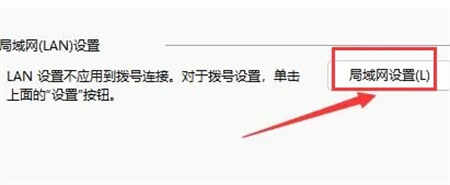
4.取消勾选为LAN使用代理服务器选项,并点击确定保存设置即可
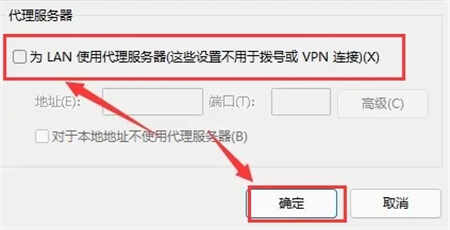
以上就是win11怎么开局域网的所有内容了,用户们可以参考设置哦。
相关阅读 win11电脑热键冲突怎么办 windows11热键设置更改教程 win11的D盘在哪 windows11怎么打开d盘 WIN11 21H2如何升级22H2 win11 21h2升级22h2方法介绍 win11蓝牙驱动异常怎么修复 win11蓝牙驱动异常修复方法介绍 win11蓝牙连接不稳定怎么办 win11蓝牙连接不稳定解决方法 win11鼠标一直转圈圈怎么办 win11鼠标一直转圈圈解决方法 win11家庭版找不到bitlocker怎么办 win11家庭版找不到bitlocker解决方法 win11怎么更改文件类型 win11文件类型更改教程 win11录屏快捷键是什么 win11录屏快捷键大全 win11没有ie浏览器怎么办 win11没有ie浏览器解决方法
热门文章
 windows11怎么重置 Win11系统恢复出厂设置教程
windows11怎么重置 Win11系统恢复出厂设置教程
 win11资源管理器闪退怎么办 windows11资源管理器闪退的解决办法
win11资源管理器闪退怎么办 windows11资源管理器闪退的解决办法
 win11可以安装安卓软件吗 windows11安装apk教程
win11可以安装安卓软件吗 windows11安装apk教程
 win11护眼模式怎么设 Windows11设置护眼模式的方法
win11护眼模式怎么设 Windows11设置护眼模式的方法
最新文章
人气排行